
Pentru a începe aveți nevoie să tastați msconfig de comandă. Se deschide fereastra de configurare sistem. Este acest instrument vă permite să dezactivați serviciile și programele de pornire.
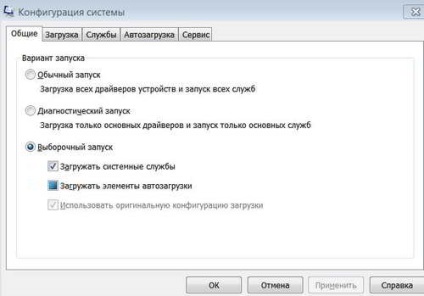
Trecem prin tot meniul file. În fila General, există alegerea de opțiuni de lansare. Normal startup implică faptul că toate programele și toate serviciile specificate în fila Configurare va rula în mod automat atunci când pornește Windows.
Dacă alegeți pornire de diagnosticare. dimpotrivă, sistemul de operare va începe cu driverele necesare și servicii esențiale minime, adică, într-o astfel de configurație încât acesta este doar capabil să boot-eze.
Acest lucru este necesar în cazul în care dintr-o dată au existat unele probleme în sistemul de operare, astfel încât în primul rând este necesar să se efectueze o pornire de diagnosticare, pentru a înțelege care este problema. Adică, problema apare în sistem, fie în servicii sau programe.
A treia opțiune - Pornire selectivă. Dacă bifați Load System Services. dar nu indică Încărcare elemente de pornire. Pornire este complet oprit și complet serviciu toate incluse.
Pe de altă parte, dacă setați Încărcare elemente de pornire. dar, pentru a elimina Load System Services. încărcarea complet automată este pornit cu Microsoft Windows, și serviciul în același timp, nu va rula.
În acest caz, aveți nevoie de un fel de program sau de serviciu pentru a rula, și unele nu, elimina programele și serviciile specifice bifă, iar în acest caz, în fila General, există o casetă de culoare care indică faptul că nu toate programele sau serviciile sunt pornite cu sistemul.
diagnosticarea
În cazul în care, după începerea sistemului de operare de diagnosticare funcționează corect, este posibil ca motivul pentru care se află într-un anumit program sau serviciu, care a început mai târziu.
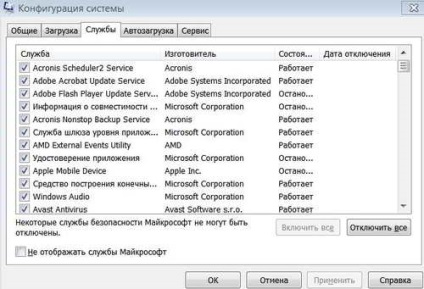
Dacă eroarea dispare, este clar în cazul în care amenințarea și în cazul în care acesta trebuie să fie căutate. Dacă eroarea persistă, atunci coada este necesar pentru a elimina durata de viață rămasă și să găsească în acest fel sunt vinovați de eșec.
Aplicând această metodă, restrângem zona de căutare și, astfel, poate fi calculată din cauza unui program sau serviciu probleme.
Optimizarea Windows
Dacă există o astfel de problemă pe care nu știu ce face un anumit serviciu, fereastra de servicii pentru majoritatea dintre ei, puteți citi descrierea pe care serviciul face.
Pentru a face acest lucru, din nou, du-te pentru a rula și de tip services.msc. sau du-te la Panoul de control - Instrumente administrative - Servicii.
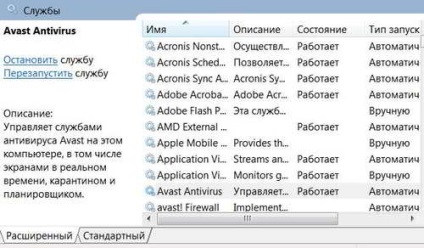
În cazul în care descrierea nu are nici un serviciu, apoi tastați în căutare, de exemplu, Yandex numele de serviciu în rezultatele de căutare în căutarea unui răspuns mai adecvat la care au nevoie de acest serviciu și doar apoi să decidă, dezactivați-l sau nu. Prin urmare, înființat toate serviciile necesare ca este pentru calculatorul nostru.
În mod similar, vom scana programele de pornire.
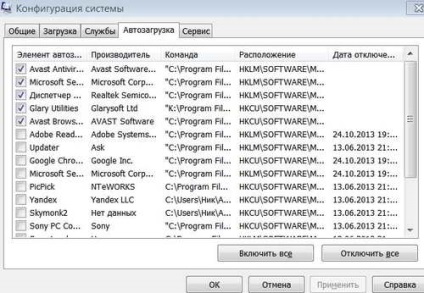
După ce toate manipulările faceți clic pe Aplicare și reporniți computerul. Datorită eliberării de RAM, care a fost cheltuit pentru programe și servicii inutile de pornire, există o creștere a performanței sistemului.
Ne întoarcem la fila Instrumente. Aici este o descriere a unei varietăți de console, care ajută să se adapteze ceva.
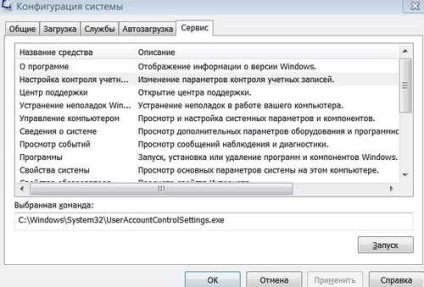
Când selectați orice consolă deschide calea spre ea, și dacă faci termen, atunci start clipă.
Descărcați fila în domeniu arată că încărcate în acest moment, ce sistem de operare. În cazul în care sistemul de operare, de exemplu, două, puteți alege una dintre ele, astfel încât să se încarce în mod implicit.
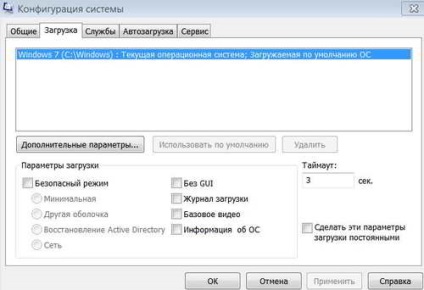
Timeout 3 secunde - cantitatea de timp în care puteți alege ce sistem de operare pentru a încărca. În acest caz, sistemul de operare singur, este nevoie de atât de mult timp.
Puteți bifa GUI nr. În acest caz, atunci când cizme de sistem nu va fi display grafic, este pur și simplu un ecran gol. Acest lucru este oarecum accelera sistemul de boot.
Dacă trebuie să eliminați toate fișierul descărcat un fel de sistem de operare, selectați-l și apăsați pe Ștergere. În cazul în care un sistem de operare, atunci butonul va fi dezactivat din nou.
Selectați opțiuni suplimentare în această filă. deschide fereastra Setări avansate descărcare.

Există doi parametri sunt activi, numărul de procesoare și maxime de memorie.
Puteți seta cât de mult de memorie ar trebui să fie implicate la pornire și multe procesoare trebuie să lucreze la ea. Acest lucru face posibil într-o anumită măsură, pentru a optimiza încărcarea sistemului de operare și a programelor, în special în cazul în care computerul nu are multă putere.
Astfel, utilizând instrumentul de configurare sistem care poate rula de optimizare pentru Windows în sine suficient de sistemul de operare și, dacă este necesar, pentru a diagnostica și corecta problemele fără ajutorul aplicațiilor de la terțe părți.